Ngoài những phím tắt dành riêng cho trình duyệt thì chúng tôi sẽ hướng dẫn các bạn thêm 1 số thủ thuật nhỏ để lướt web hiệu quả hơn bằng cách sử dụng con lăn chuột. Hãy cùng tham khảo nhé.
- Sức mạnh của phím Scroll
- Lướt web dễ dàng hơn cùng phím Shift
- 30 phím tắt cho IE, Firefox và Google Chrome
Mở liên kết sang tab mới
Thông thường, khi muốn mở một liên kết trang web nào đó trong thẻ mới của trình duyệt thì bạn phải nhấn chuột phải vào liên kết đó, chọn Open Link in New Tab từ trình đơn nổi lên rồi sau đó nhấn chuột trái vào thẻ vừa mở để xem nội dung.
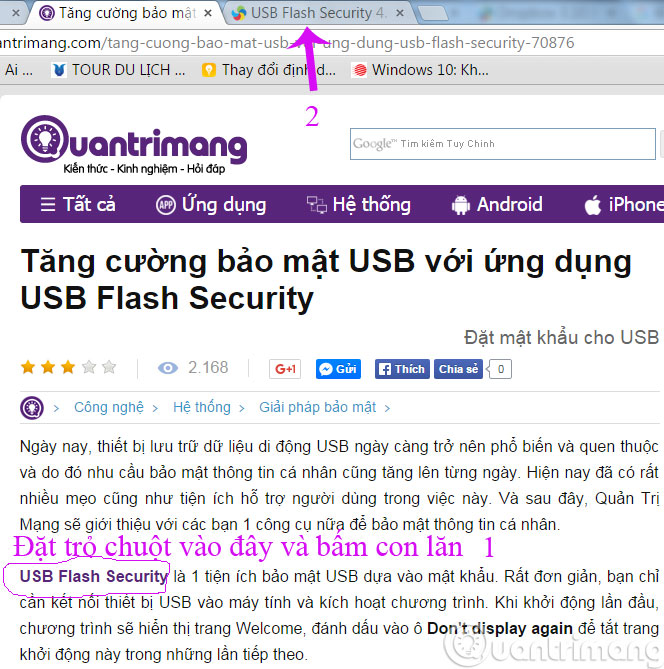
Tuy nhiên, có một cách nhanh gọn hơn là bạn có thể di chuyển trỏ chuột đến liên kết cần mở và chỉ cần nhấn nhẹ nút cuộn trên chuột vào liên kết đó. Phương pháp này sẽ giúp mở thêm một trang web trong thẻ mới mà không làm mất trang nội dung mà bạn đang xem. Bên cạnh đó, bạn cũng có thể đóng thẻ trình duyệt bằng cách di chuyển trỏ chuột đến thẻ cần đóng rồi nhấn nút cuộn chuột.
Sử dụng chức năng cuộn trang web tự động
Khi muốn xem nhanh một trang web quá dài, bạn có thể sử dụng chức năng cuộn tự động, hãy click nút cuộn khi con trỏ đang ở trên trang đó sao cho con trỏ biến thành hình tròn có dấu chấm ở giữa (như hình dưới). Để tắt tính năng này, bạn bấm chuột trái 1 lần vào chính trang web đó là xong.
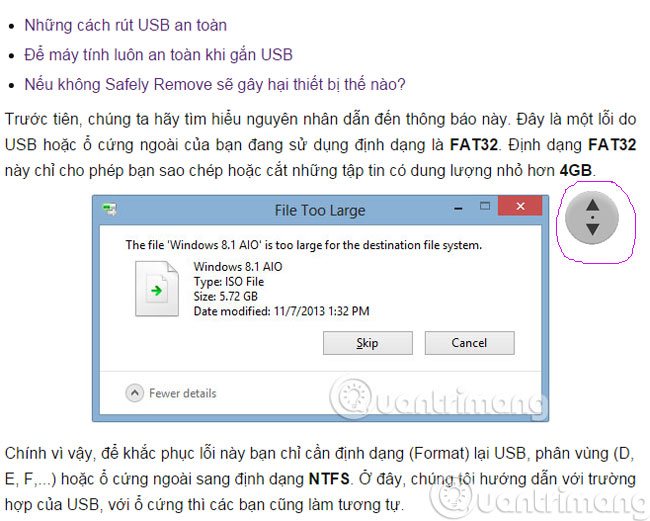
Điều chỉnh kích thước trang web
Nếu cảm thấy phông chữ trang web đang xem quá nhỏ hay quá lớn, bạn có thể nhấn, giữ phím Ctrl rồi xoay nút cuộn chuột lên hoặc xuống để thay đổi phông chữ. Xoay nút cuộn chuột xuống sẽ làm phông chữ nhỏ đi còn xoay lên sẽ làm phông chữ lớn lên.
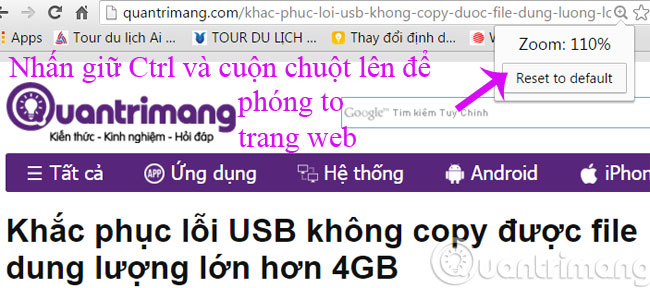
Mỗi lần thực hiện một thao tác xoay nút cuộn chuột trong thao tác trên thì kích thước phông chữ sẽ tăng hoặc giảm 10%. Thao tác này tương ứng với cách sử dụng tổ hợp phím Ctrl và phím + hay phím – trên bàn phím. Thủ thuật này cũng có thể áp dụng cho các phần mềm văn phòng như Microsoft Word hay LibreOffice Writer.
Ngoài ra bạn có thể thử bảy phím tắt này trong Chrome và Firefox:
- Nhấp con lăn chuột vào nút quay lại: Mở trang trước đó trong tab mới.
- Nhấp con lăn chuột vào nút chuyển tiếp: Mở bất kỳ trang tiếp theo nào trong một tab mới.
- Nhấp con lăn chuột vào nút refesh: Mở một phiên bản đã được làm mới của trang web bạn đang đọc trong một tab mới.
- Nhấp con lăn chuột vào nút Home: Mở trang chủ trong một tab mới.
- Nhấp con lăn chuột vào mục nhập đề xuất tự động trong khi gõ vào thanh địa chỉ: Mở kết quả tìm kiếm này trong một tab mới.
- Nhấp con lăn chuột vào một trang bookmark: Mở bookmark trong một tab mới.
- Nhấp con lăn vào một nhóm các trang bookmark: Mở toàn bộ nhóm bookmark trong các tab mới.
Từ những thủ thuật trên, nhấp vào mục nhập đề xuất tự động với con lăn có thể tiết kiệm thời gian quý giá nếu bạn là người hay lướt web.
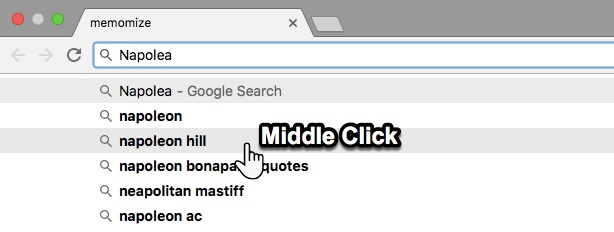
Người tìm kiếm web cũng có thể sử dụng con lăn chuột để mở một phiên bản được làm mới của một trang web trong một tab khác trong khi vẫn giữ phiên bản cũ hơn trong một tab.
Nhấp "con lăn chuột" trên bàn rê cảm ứng của máy tính xách tay
Các touchpad (bàn rê cảm ứng) của Windows và Mac hoạt động khác nhau trong khi một số bàn rê cảm ứng của máy tính xách tay không có tính năng này bật theo mặc định.
Trên bàn rê cảm ứng của máy Mac: Cách dễ nhất để sử dụng chức năng nhấp "con lăn chuột" trên máy Mac là nhấn phím Command khi bạn nhấp chuột trái bằng một ngón tay trên bàn di chuột.
Chúc các bạn vui vẻ!
 Công nghệ
Công nghệ  AI
AI  Windows
Windows  iPhone
iPhone  Android
Android  Học CNTT
Học CNTT  Download
Download  Tiện ích
Tiện ích  Khoa học
Khoa học  Game
Game  Làng CN
Làng CN  Ứng dụng
Ứng dụng 


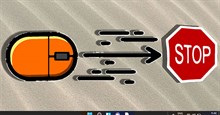





 Linh kiện máy tính
Linh kiện máy tính  CPU
CPU  RAM, Card
RAM, Card  Chuột & Bàn phím
Chuột & Bàn phím 



















 Linux
Linux  Đồng hồ thông minh
Đồng hồ thông minh  macOS
macOS  Chụp ảnh - Quay phim
Chụp ảnh - Quay phim  Thủ thuật SEO
Thủ thuật SEO  Phần cứng
Phần cứng  Kiến thức cơ bản
Kiến thức cơ bản  Lập trình
Lập trình  Dịch vụ ngân hàng
Dịch vụ ngân hàng  Dịch vụ nhà mạng
Dịch vụ nhà mạng  Dịch vụ công trực tuyến
Dịch vụ công trực tuyến  Quiz công nghệ
Quiz công nghệ  Microsoft Word 2016
Microsoft Word 2016  Microsoft Word 2013
Microsoft Word 2013  Microsoft Word 2007
Microsoft Word 2007  Microsoft Excel 2019
Microsoft Excel 2019  Microsoft Excel 2016
Microsoft Excel 2016  Microsoft PowerPoint 2019
Microsoft PowerPoint 2019  Google Sheets
Google Sheets  Học Photoshop
Học Photoshop  Lập trình Scratch
Lập trình Scratch  Bootstrap
Bootstrap  Văn phòng
Văn phòng  Tải game
Tải game  Tiện ích hệ thống
Tiện ích hệ thống  Ảnh, đồ họa
Ảnh, đồ họa  Internet
Internet  Bảo mật, Antivirus
Bảo mật, Antivirus  Doanh nghiệp
Doanh nghiệp  Video, phim, nhạc
Video, phim, nhạc  Mạng xã hội
Mạng xã hội  Học tập - Giáo dục
Học tập - Giáo dục  Máy ảo
Máy ảo  AI Trí tuệ nhân tạo
AI Trí tuệ nhân tạo  ChatGPT
ChatGPT  Gemini
Gemini  Điện máy
Điện máy  Tivi
Tivi  Tủ lạnh
Tủ lạnh  Điều hòa
Điều hòa  Máy giặt
Máy giặt  Quạt các loại
Quạt các loại  Cuộc sống
Cuộc sống  TOP
TOP  Kỹ năng
Kỹ năng  Món ngon mỗi ngày
Món ngon mỗi ngày  Nuôi dạy con
Nuôi dạy con  Mẹo vặt
Mẹo vặt  Phim ảnh, Truyện
Phim ảnh, Truyện  Làm đẹp
Làm đẹp  DIY - Handmade
DIY - Handmade  Du lịch
Du lịch  Quà tặng
Quà tặng  Giải trí
Giải trí  Là gì?
Là gì?  Nhà đẹp
Nhà đẹp  Giáng sinh - Noel
Giáng sinh - Noel  Hướng dẫn
Hướng dẫn  Ô tô, Xe máy
Ô tô, Xe máy  Giấy phép lái xe
Giấy phép lái xe  Tấn công mạng
Tấn công mạng  Chuyện công nghệ
Chuyện công nghệ  Công nghệ mới
Công nghệ mới  Trí tuệ Thiên tài
Trí tuệ Thiên tài  Bình luận công nghệ
Bình luận công nghệ